Galite vilkti ir nuleisti sluoksnius, kad atliktumėte daugybę dalykų, pvz., perkeltumėte sluoksnį į šiukšliadėžę, perkeltumėte sluoksnį į sluoksnių + ženklą arba tiesiog pertvarkytumėte sluoksnius, kad juos sutvarkytumėte. Pereikime iš viršaus į apačią.
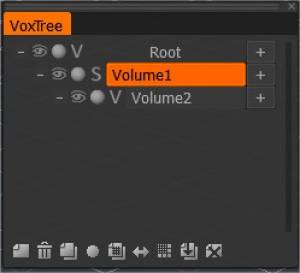
Šaknis: tai jūsų pagrindinis failas arba scena. Negalite to redaguoti.
– (Sutraukti antrinius sluoksnius): šalia bet kurio sluoksnio esantis minusas leis sutraukti visus antrinius sluoksnius, kuriuos jis gali turėti.
Matomumas: spustelėdami „akies obuolį“, galite įjungti arba išjungti sluoksnio matomumą.
Vaiduoklių režimas: įjunkite / išjunkite vaiduoklio režimą, ir garsumas taps pusiau skaidrus ir nebus pasirenkamas. Jis taip pat bus apsaugotas redaguoti.
V ir S: šios piktogramos perjungia garsumo režimą ir paviršiaus režimą.
+ (Pridėti sluoksnį): šalia bet kurio sluoksnio esantis pliusas pridės naują sluoksnį, atitinkantį sluoksnį, prie kurio spustelėjote piktogramą. Jei pridėsite sluoksnį prie šaknies, jis neturės tėvų.
Sluoksnio pavadinimas: kiekvienas sluoksnis pavaizduotas horizontalia juosta. Dukart spustelėję juostą galite pakeisti pavadinimą.
Sluoksnio skiriamoji geba: pastebėsite, kad jei pakeitėte sluoksnio skiriamąją gebą, prieš pasirodant sluoksnio pavadinimui, tai reiškiantis skaičius, pavyzdžiui, [2x], [4x] ir pan.
– Norėdami išvengti nenumatytų veiksmų, spustelėję „Sumažinti / atkurti“ talpykloje / iš jos iš karto nebus išsaugota.
Piktogramos apačioje
Dabar piktogramos VoxTree apačioje, iš kairės:
Tuščia pastaba: sukuriamas naujas sluoksnis, priklausantis prie šaknies.
Šiukšliadėžė: ištrinsite šiuo metu pasirinktą sluoksnį.
2 tuščios pastabos: tai pakartos šiuo metu pasirinktą sluoksnį.
Rutulys: redaguokite šiuo metu pasirinkto sluoksnio šešėliavimo ypatybes.
2 tušti užrašai su tinkleliu: pakartos šiuo metu pasirinkto sluoksnio skiriamąją gebą ir transformacijos nustatymus. Niekas daugiau nebus dubliuojamas. Tai puiki funkcija, kai norite turėti kitą sluoksnį su tais pačiais nustatymais, bet ne su vokseliais.
Dvipusės rodyklės: ši piktograma skirta simetrijos kopijavimo įrankiui. Jei padarėte skulptūrą vienoje tūrio objekto pusėje, galite naudoti šią piktogramą, kad nukopijuotumėte visa tai į kitą objekto pusę. Jis veikia bet kurioje ašyje, jei įjungta simetrija pagal pageidaujamą ašį.
Tinklelis: ši piktograma padidins skiriamąją gebą.
Pastaba su rodykle žemyn: ši piktograma kopijuos pasirinktą sluoksnį ir sumažins skiriamąją gebą (2 kartus).
Tai patogu, jei turite per didelės skiriamosios gebos objekto sluoksnį ir jį reikia pašalinti, kad būtų galima redaguoti.
Saugokitės, kad tai padarę prarasite detales.
X pastaba: tai išvalys pasirinktą objekto sluoksnį VoxTree nuo bet kokių vokselių. Jis veikia kaip įrankis „Išvalyti“, esantis kairiojoje komandų skilties įrankių juostoje.
Pamokos
Sluoksnio pasirinkimo patobulinimai : šis vaizdo įrašas apima keletą paslėptų brangakmenių, susijusių su greitu sluoksnio / objekto pasirinkimu peržiūros srityje, sluoksnio izoliavimu (matomumu) ir vėlesniu paslėptų tūrių atkūrimu.
Atskirų „SculptTree“ sluoksnio dalių redagavimas : šiame vaizdo įraše pateikiamas trumpas patarimas, kaip manipuliuoti atskiromis „SculptTree“ sluoksnio dalimis (Sculpt Workspace) arba atskirti jas į atskirus antrinius sluoksnius.
„Vox Tree Layer Multi-Select“ : šiame vaizdo įraše demonstruojamas kelių pasirinkimų naudojimas „VoxTree“ sluoksniams, kuris dabar suteikia daugiau funkcijų, įskaitant sluoksnių ištrynimą ir visuotinės erdvės parinktis.
Keletas „VoxTree“ sluoksnių pasirinkimo : šiame vaizdo įraše demonstruojamas „VoxTree“ sluoksnių kelių pasirinkimų naudojimas, kuris dabar leidžia atlikti daugiau funkcijų, įskaitant sluoksnių trynimą ir visuotinės erdvės parinktis.
 Lietuviškai
Lietuviškai  English
English Українська
Українська Español
Español Deutsch
Deutsch Français
Français 日本語
日本語 Русский
Русский 한국어
한국어 Polski
Polski 中文 (中国)
中文 (中国) Português
Português Italiano
Italiano Suomi
Suomi Svenska
Svenska 中文 (台灣)
中文 (台灣) Dansk
Dansk Slovenčina
Slovenčina Türkçe
Türkçe Nederlands
Nederlands Magyar
Magyar ไทย
ไทย हिन्दी
हिन्दी Ελληνικά
Ελληνικά Tiếng Việt
Tiếng Việt Latviešu valoda
Latviešu valoda Eesti
Eesti Čeština
Čeština Română
Română Norsk Bokmål
Norsk Bokmål